Créer des politiques de décision create-decision
Pour présenter la meilleure offre et expérience dynamique à votre clientèle, ajoutez une politique de décision à votre contenu dans une campagne ou un parcours, puis configurez les éléments à renvoyer et la stratégie de sélection à utiliser. Procédez comme suit :
- Ajouter une politique de décision : à partir de l’éditeur de personnalisation ou du concepteur d’e-mail.
- Configurer la politique de décision : ajoutez un nom et indiquez le nombre d’éléments à renvoyer.
- Configurer une séquence de stratégie : sélectionnez les éléments à renvoyer avec la politique de décision.
- Sélectionner des offres de secours (facultatif) : sélectionnez les éléments à afficher si aucun élément ou stratégie de sélection n’est qualifié.
- Vérifier et enregistrer la stratégie de sélection
Ajouter une politique de décision add
-
Ouvrez un parcours ou une campagne, sélectionnez une action de canal et modifiez le contenu de votre message.
-
Pour les e-mails, activez/désactivez l’option Activer la prise de décision.

note important IMPORTANT L’activation de la prise de décision efface le contenu d’e-mail existant. Si vous avez déjà conçu votre e-mail, veillez à enregistrer votre contenu en tant que modèle au préalable. Notez qu’aucune politique de décision configurée dans l’e-mail ne sera enregistrée dans le modèle. Si vous appliquez le modèle à un autre e-mail, vous devez reconfigurer la politique. -
Ouvrez l’éditeur de personnalisation pour créer la politique de décision. Pour les e-mails, vous pouvez également utiliser un menu dédié dans le concepteur d’e-mail pour créer une politique de décision. Développez les sections ci-dessous pour explorer les deux méthodes.
accordion Créer une politique de décision à partir de l’éditeur de personnalisation -
Ouvrez l’éditeur de personnalisation et sélectionnez Politique de décision.
-
Cliquez sur le bouton Ajouter une politique de décision pour créer une nouvelle politique.

accordion Créer une politique de décision à partir du concepteur d’e-mail Sélectionnez un composant dans le contenu de votre e-mail, cliquez sur l’icône Prise de décision dans la barre d’outils ou le volet des propriétés, puis sélectionnez Ajouter une nouvelle politique.
Sélectionnez Réutiliser la sortie de décision pour réutiliser une politique de décision déjà créée dans cet e-mail.

-
Configurer la politique de décision configure
Une fois que vous avez ajouté une nouvelle politique de décision à votre contenu, l’écran de configuration de la politique de décision s’affiche.
-
Attribuez un nom à la politique de décision et sélectionnez un catalogue (actuellement limité au catalogue d’offres par défaut).
-
Sélectionnez le nombre d’éléments à renvoyer. Par exemple, si vous sélectionnez 2, les 2 meilleures offres éligibles seront présentées pour la configuration actuelle.

Pour le canal e-mail, le champ Nombre d’éléments est défini sur 1 par défaut et ne peut pas être modifié à moins que la politique de décision ne soit ajoutée à partir d’un composant Grille de répétition. Pour plus d’informations, développez la section ci-dessous :
accordion Renvoyer plusieurs éléments de décision dans des e-mails à l’aide d’un composant Grille de répétition -
Placez un composant Grille de répétition dans votre e-mail et configurez-le selon vos besoins à l’aide du volet Paramètres.

-
Cliquez sur l’icône Prise de décision dans la barre d’outils de la zone de travail ou ouvrez le volet Prise de décision et sélectionnez Ajouter une politique de décision.
-
Indiquez le nombre d’éléments à renvoyer dans le champ Nombre d’éléments, puis configurez la politique de décision comme indiqué ci-dessous. Le nombre maximal d’éléments que vous pouvez sélectionner est limité par le nombre de tuiles définies dans le composant Grille de répétition.

-
-
Cliquez sur Suivant.
Configurer une séquence de stratégies strategy
La section Séquence de stratégies vous permet de sélectionner les éléments de décision et les stratégies de sélection à inclure dans la politique de décision.
-
Cliquez sur Ajouter, puis sélectionnez le type d’objet à inclure dans la politique :

-
Stratégie de sélection : les stratégies de décision tirent parti des collections associées aux contraintes d’éligibilité et aux méthodes de classement pour déterminer les éléments à afficher. Vous pouvez sélectionner une ou plusieurs stratégies de sélection existantes ou en créer une à l’aide du bouton Créer une stratégie de sélection. Découvrir comment créer des stratégies de sélection
-
Élément de décision : sélectionnez des éléments de décision uniques sans avoir à exécuter une stratégie de sélection. Vous pouvez sélectionner un seul élément de décision à la fois. Toutes les contraintes d’éligibilité définies pour l’élément s’appliquent.
note note NOTE Une politique de décision prend en charge jusqu’à 10 stratégies de sélection et éléments de décision combinés. En savoir plus sur les mécanismes de sécurisation et sur les limitations de la prise de décisions -
-
Lorsque vous ajoutez plusieurs éléments et/ou stratégies de décision, ils sont évalués dans un ordre spécifique. Le premier objet ajouté à la séquence sera évalué en premier, et ainsi de suite. Pour modifier la séquence par défaut, faites glisser et déposez les objets et/ou les groupes afin de les réorganiser selon vos besoins. Pour plus d’informations, développez la section ci-dessous.
accordion Gestion de l’ordre d’évaluation dans une politique de décision Une fois que vous avez ajouté des éléments de décision et des stratégies de sélection à votre politique, vous pouvez les organiser pour déterminer leur ordre d’évaluation et combiner des stratégies de sélection à évaluer ensemble.
L’ordre séquentiel dans lequel les éléments et les stratégies seront évalués est indiqué par des chiffres à gauche de chaque objet ou groupe d’objets. Pour déplacer la position d’une stratégie de sélection (ou d’un groupe de stratégies) dans la séquence, effectuez un glisser-déposer vers une autre position.

note note NOTE Seules les stratégies de sélection peuvent être glissées-déposées dans une séquence. Pour modifier la position d’un élément de décision, vous devez le supprimer et l’ajouter à nouveau à l’aide du bouton Ajouter après avoir ajouté les autres éléments à évaluer auparavant. Vous pouvez également combiner plusieurs stratégies de sélection en groupes afin qu’elles soient évaluées ensemble et non séparément. Pour ce faire, cliquez sur le bouton
+sous une stratégie de sélection pour la combiner à une autre. Vous pouvez également effectuer un glisser-déposer d’une stratégie de sélection sur une autre afin de regrouper les deux stratégies dans un groupe.note note NOTE Les éléments de décision ne peuvent pas être regroupés avec d’autres éléments ou stratégies de sélection. Plusieurs stratégies et leur regroupement déterminent la priorité des stratégies et le classement des offres éligibles. La première stratégie a la priorité la plus élevée et les stratégies combinées au sein d’un même groupe ont la même priorité.
Prenons l’exemple suivant : vous disposez de deux collections, l’une dans la stratégie A et l’autre dans la stratégie B. La demande concerne le renvoi de deux éléments de décision. Supposons qu'il y ait deux offres éligibles pour la stratégie A et trois offres éligibles pour la stratégie B.
-
Si les deux stratégies ne sont pas combinées ni dans l’ordre séquentiel (1 et 2), les deux meilleures offres éligibles de la première stratégie seront renvoyées dans la première ligne. S’il n’y a pas deux offres éligibles pour la première stratégie, le moteur de décision passera à la stratégie suivante dans la séquence pour trouver autant d’offres que nécessaire, et renverra finalement une offre de secours si nécessaire.

-
Si les deux collections sont évaluées en même temps, étant donné qu’il y a deux offres éligibles pour la stratégie A et trois offres éligibles pour la stratégie B, les cinq offres seront regroupées et classées selon la valeur déterminée par leurs méthodes de classement respectives. Comme deux offres sont demandées, les deux meilleures offres éligibles parmi ces cinq offres seront renvoyées.

Exemple avec plusieurs stratégies
Prenons un exemple où plusieurs stratégies sont divisées en différents groupes. Vous avez défini trois stratégies. Les stratégies 1 et 2 sont combinées dans le groupe 1 et la stratégie 3 est indépendante (groupe 2). Les offres éligibles pour chaque stratégie et leur priorité (utilisée dans l’évaluation de la fonction de classement) sont les suivantes :
-
Groupe 1 :
- Stratégie 1 - (offre 1, offre 2 et offre 3) - Priorité 1
- Stratégie 2 - (offre 3, offre 4 et offre 5) - Priorité 1
-
Groupe 2 :
- Stratégie 3 - (offre 5 et offre 6) - Priorité 0
Les offres de stratégie ayant la priorité la plus élevée sont évaluées en premier et ajoutées à la liste des offres classées.
-
Itération 1 :
Les offres des stratégies 1 et 2 sont évaluées ensemble (offre 1, offre 2, offre 3, offre 4 et offre 5). Nous arrivons au résultat suivant :
Offre 1 - 10
-
Offre 2 - 20
Offre 3 - 30 pour la stratégie 1, 45 pour la stratégie 2. Le critère le plus élevé des deux sera pris en compte (45).
Offre 4 - 40
Offre 5 - 50
Les offres classées se présentent désormais comme suit : offre 5, offre 3, offre 4, offre 2 et offre 1.
-
Itération 2 :
Les offres de la stratégie 3 sont évaluées (offre 5 et offre 6). Nous arrivons au résultat suivant :
- Offre 5 : non évaluée, car elle existe déjà dans le résultat ci-dessus.
- Offre 6 - 60
Les offres classées sont désormais les suivantes : offre 5 , offre 3, offre 4, offre 2, offre 1 et offre 6.
+++
- Lorsque votre stratégie de sélection est prête, cliquez sur Suivant.
Ajouter des offres de secours fallback
Une fois que vous avez sélectionné des éléments de décision et/ou des stratégies de sélection, vous pouvez ajouter des offres de secours qui s’afficheront si aucun des éléments ou aucune des stratégies de sélection ci-dessus n’est qualifié.
Vous pouvez sélectionner n’importe quel élément de la liste, qui affiche tous les éléments de décision créés dans le sandbox actuel. Si aucune stratégie de sélection n’est qualifiée, l’offre de secours est affichée pour l’utilisateur ou utilisatrice, quelles que soient les dates et les contraintes d’éligibilité appliquées à l’élément sélectionné..

Vérifier et enregistrer la politique de décision review
Après avoir configuré une stratégie de sélection et ajouté des offres de secours, cliquez sur Suivant pour vérifier et enregistrer votre politique de décision, puis cliquez sur Créer pour confirmer la création de la politique.
Vous pouvez modifier ou supprimer une politique de décision à tout moment à l’aide du bouton représentant des points de suspension dans l’éditeur de personnalisation, ou dans le menu Prise de décision dans le volet des propriétés du composant.
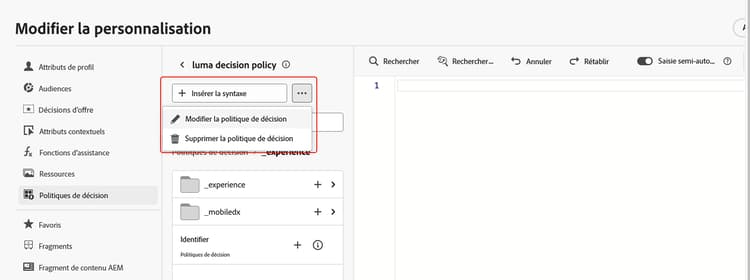

Attribuer un emplacement (e-mail) placement
Pour les e-mails, vous devez définir un emplacement pour le composant associé à la politique de décision. Pour ce faire, cliquez sur le bouton Prise de décision dans le volet des propriétés du composant et sélectionnez Attribuer un emplacement. En savoir plus sur l’utilisation des emplacements

Étapes suivantes next-steps
Maintenant que vous savez comment créer une politique de décision, vous pouvez l’utiliser dans des canaux Journey Optimizer pour diffuser des offres.
➡️ Découvrez comment utiliser des politiques de décision dans les messages.